Mitu kasutajat on seda hankinud ‘FATAL: Käivitatavat andmekandjat ei leitud! Süsteem on peatatud. ‘Uue virtuaalmasina käivitamisel Virtualboxis. See probleem pole ainuüksi Windowsi jaoks, kuna seda esineb ka Linuxis ja isegi Maci arvutites.

FATAL: käivitatavat andmekandjat ei leitud! Süsteem on peatatud.
Mis põhjustab „FATAL: buutivaba andmekandjat ei leitud! Süsteem on peatatud. ' viga?
Uurisime seda konkreetset probleemi, vaadates erinevaid kasutajaaruandeid ja parandusstrateegiaid, mida nad ise probleemi lahendamiseks järgisid. Kogutud andmete põhjal juhtub see probleem kõige sagedamini juhul, kui virtuaalmasin ei osuta opsüsteemi .iso pildile, mida kasutaja proovib ühendada.
Selle probleemi ilmnemisel on kaks peamist põhjust.
- VirtualBoxi pilt ei osuta OS-ile - Virtuaalmasina OS-i käivitamiseks peate kõigepealt installima operatsioonisüsteemi, paigaldades ISO või füüsilise CD koos OS-i käivitatav versioon . Sellisel juhul saate probleemi lahendada, pöördudes virtuaalse pildi sätete poole ja laadides alglaaditava ISO-faili (või käivitatava CD / DVD)
- Salvestusseadme kontroller on konfigureeritud SATA-s - Mingil põhjusel töötab SATA õigesti (kui seda kasutatakse mäluseadme kontrollerina) ainult siis, kui seda kasutatakse esimese kontrollerina. Kui see pole võimalus, peate tõrketeate vältimiseks pildi IDE-kontrollerile ühendama.
Kui teil on praegu selle konkreetse veateate lahendamisega raskusi, on meil probleemide lahendamiseks peaaegu üks meetod. Suurem osa mõjutatud kasutajatest, kes selle probleemi lahendamisega vaeva nägid, teatasid, et suudavad seda teha pärast allpool toodud sammude järgimist.
Kuidas parandada rakendust „FATAL: buutimiskeskkonda ei leitud! Süsteem on peatatud ”viga
Niisiis, „FATAL: buutimiskeskkonda ei leitud!” Parandamiseks Süsteem on peatatud. ' tõrke korral peate veenduma, et virtuaalmasin on konfigureeritud saabas reaalsest OS-failist (kas ISO-fail või füüsiline optiline draiv koos käivitatava OS-i installiga).
Samuti peate veenduma, et kasutate IDE-d salvestuseregulaatorina, kui soovite oma konkreetse veateate nägemise võimalusi minimeerida.
Siin on kiire juhend “FATAL: Buutivaba andmekandjat ei leitud! Süsteem on peatatud. ' viga:
- Avage Oracle VM VirtualBox Manager.
- Paremklõpsake virtuaalsel pildil, millega teil probleeme on, ja klõpsake nuppu Seaded .

Juurdepääs virtuaalse pildi menüüsse Seaded
- Toas Seaded menüüs valige Ladustamine kirje vasakpoolsest menüüst.
- Järgmiseks klõpsake nuppu Tühi alapunkt Kontroller: IDE . Siis minge üle Atribuudid klõpsake vahekaarti ja klõpsake CD-ikooni Valige optiline kettafail ...
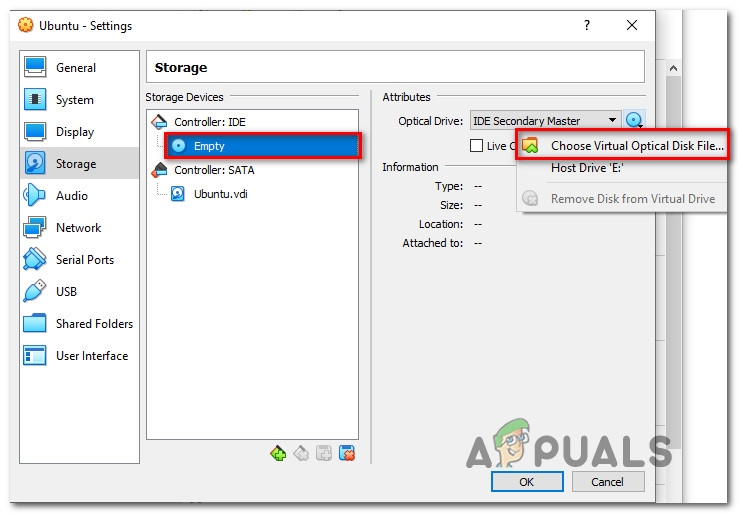
Õige ISO-faili paigaldamine
Märge: Pidage meeles, et kui töötate otseülekande CD / DVD-ga, peate selle kontrollima Otse-CD / DVD kasti all Atribuudid ja määrake Optiline seade kuni IDE esmane meister .
- Kasutage äsja avatud sirvimismenüüd, et navigeerida ISO-faili asukohta, valige see ja klõpsake nuppu Avatud selle paigaldamiseks.
- Klõpsake nuppu Okei muudatuste salvestamiseks käivitage seejärel virtuaalne masin. Te ei peaks enam seda saama ‘FATAL: Käivitatavat andmekandjat ei leitud! Süsteem on peatatud. viga.

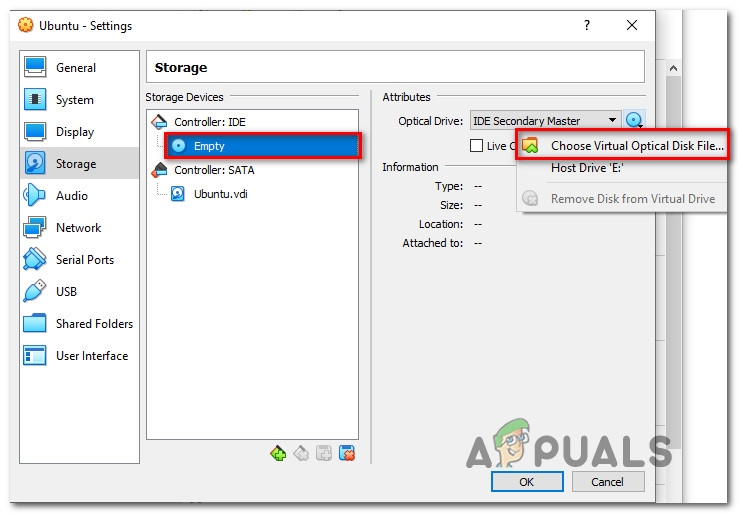



















![[FIX] Viga „Fuajeega liitumine ebaõnnestus” kellegi taevas](https://jf-balio.pt/img/how-tos/65/failed-join-lobby-error-no-man-s-sky.png)



